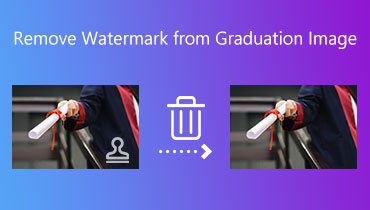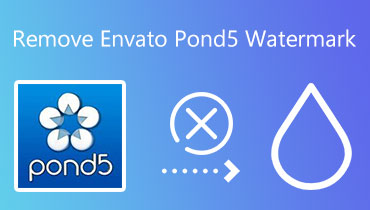مقاطع الفيديو كيفية تنزيل الصور ومقاطع الفيديو من iStock بدون علامة مائية
توفر العديد من مواقع الويب بعض الصور والأفلام الرائعة جدًا. iStock هو مثال على أحد هذه المواقع. من ناحية أخرى ، نحن ندرك أنه كلما قمت بتنزيل صورة أو مقطع فيديو من الإنترنت ، سيكون لها علامة مائية بشكل أو بآخر. لهذا السبب ، فإن الهدف الأساسي من هذه القطعة هو تزويد المستهلكين بالمعلومات التي ستساعدهم في تحديد أكثر الطرق عملية إزالة العلامة المائية iStock من مقاطع الفيديو والصور. بمساعدة كل من الأساليب عبر الإنترنت وغير المتصلة.
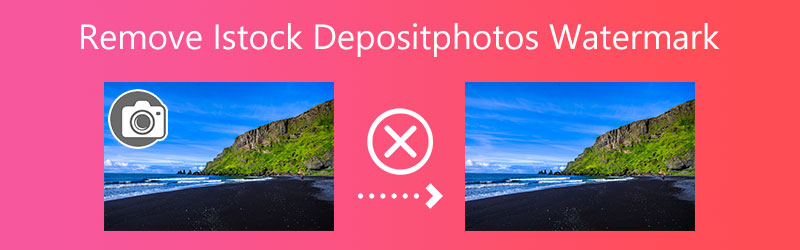

الجزء 1. كيفية إزالة العلامة المائية لفيديو iStock
1. محول الفيديو Vidmore
لتعديل وتحويل مقاطع الفيديو ، كل ما تحتاجه هو تطبيق Vidmore Video Converter على جهاز الكمبيوتر الخاص بك. إنه مزود بقدرات تحرير قوية ، وقد تساعدك وظيفة Video Watermark Remover في إزالة العلامات المائية غير المرغوب فيها بكفاءة من مقاطع الفيديو الخاصة بك. قد يكون حذف علامة مائية من مقطع فيديو مفيدًا لأغراض مختلفة ، بالإضافة إلى حجب علامة مائية لا تريدها.
هذه الأداة هي أكثر مزيل العلامات المائية فعالية والذي يمكن الوصول إليه حاليًا في السوق ، خاصةً عند مقارنته بالبرامج الأخرى المتوفرة الآن للشراء. تخيل أنك قررت أنك لم تعد تريد علامة iStock المائية على صورك. في مثل هذه الظروف ، ستكون قادرًا على تنفيذ المهمة بسرعة وسهولة إذا التزمت بالتعليمات المقدمة في هذه المقالة. يتكون الإجراء بأكمله من عدد صغير من المراحل.
الخطوة 1: اختر نظام التشغيل الخاص بك من القائمة المنسدلة لتنزيل الملف. يرجى التأكد من أنك تستخدم خيار التنزيل المناسب. للمتابعة ، افتح الملف الذي قمت بتنزيله مسبقًا على جهاز الكمبيوتر الخاص بك.
الخطوة 2: عند بدء تشغيل التطبيق ، اختر ملف صندوق الأدوات زر. سيظهر قائمة بميزات البرنامج. ال مزيل العلامات المائية للفيديو قد يكون أحد البدائل المتاحة.
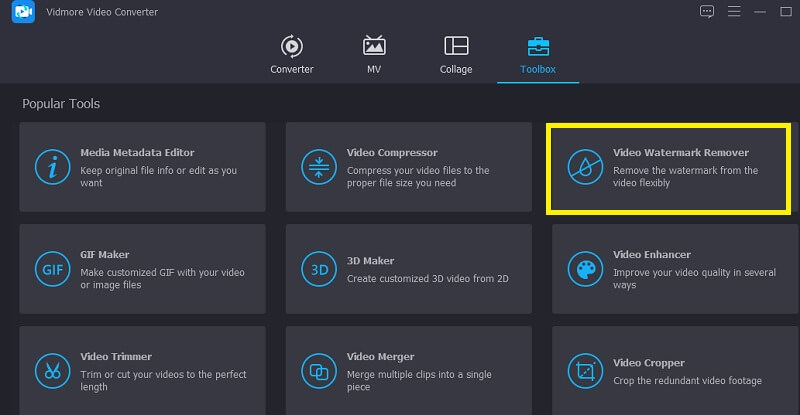
ستحتاج إلى تصدير الملف بعلامة مائية مطبقة عليه قبل نشره على iStock. بعد اختيار ملف الفيديو مع تضمين العلامة المائية واختيار ملف زائد علامة ، سوف تضطر إلى ضرب افتح زر للمتابعة.
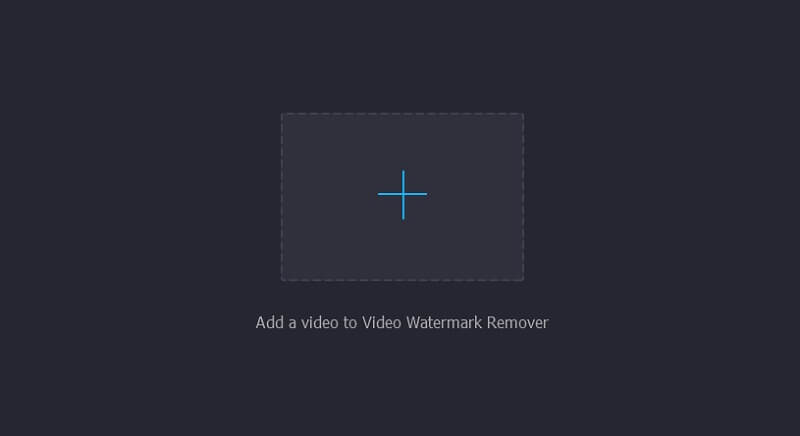
الخطوه 3: للتخلص من علامة iStock المائية التي تمت إضافتها إلى الفيديو ، انقر فوق أضف منطقة إزالة العلامة المائية زر. يمكنك تغيير طريقة عمل مزيل العلامة المائية عن طريق تحريك نقاط الصندوق لتغطية العلامة المائية. يمكنك سحب الصورة إلى المكان الصحيح في الفيلم بعلامة مائية عن طريق الضغط على الزر الأيمن الأيسر وسحبها.
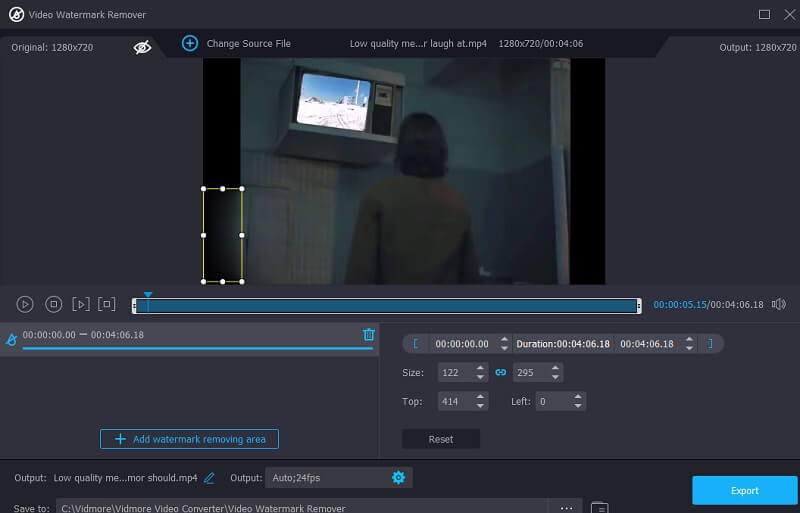
الخطوة الرابعة: اختيار تصدير سيحفظ الزر الفيديو بدون علامة iStock المائية بعد فترة وجيزة. من الممكن حفظ الفيديو بدون العلامة المائية إذا كنت تريد القيام بذلك.

2. Apowersoft Video Watermark Remover
برنامج إزالة العلامة المائية المجاني عبر الإنترنت هو Apowersoft Video Watermark Remover. إنه يطمس العلامة المائية الأصلية لتسهيل محوها. يمكنك رسم نقاط متعددة على العلامة المائية فوق تلك الأصلية لإخفاء النقاط الأصلية. تدعم أداة إزالة العلامة المائية المجانية هذه عددًا قليلاً فقط من أنواع الفيديو عبر الإنترنت. التحديات المشتركة أصبحت شيئًا من الماضي عندما تستخدم Apowersoft. سيكون تصدير الفيديو الخاص بك أمرًا سهلاً الآن بعد أن تم تحسينه. قم بإزالة العلامة المائية iStock باستخدام Apowersoft Online Video Watermark Remover. يوجد أدناه دليل تفصيلي خطوة بخطوة.
الخطوة 1: يمكن الوصول إلى موقع الويب باستخدام متصفح الويب. للمتابعة ، انقر فوق الارتباط المذكور أعلاه. ستتعلم كيفية استخدام البرنامج من هذا الدليل. حدد الفيديو الذي ترغب في استيراده بعد التحديد إزالة العلامة المائية من الفيديو.
الخطوة 2: بعد انتهاء التحميل ، يمكنك حذف العلامة المائية عن طريق سحب المربع إلى مكان جديد. إذا اخترت ملف محو الخيار من شريط الأدوات ، ستختفي العلامة المائية بعد تأخير بسيط بعد الإجراء.
الخطوه 3: بعد الانتهاء من مسح الملف ، انتقل إلى تحميل ملفات بحيث يمكنك اختيار موقع لحفظه.
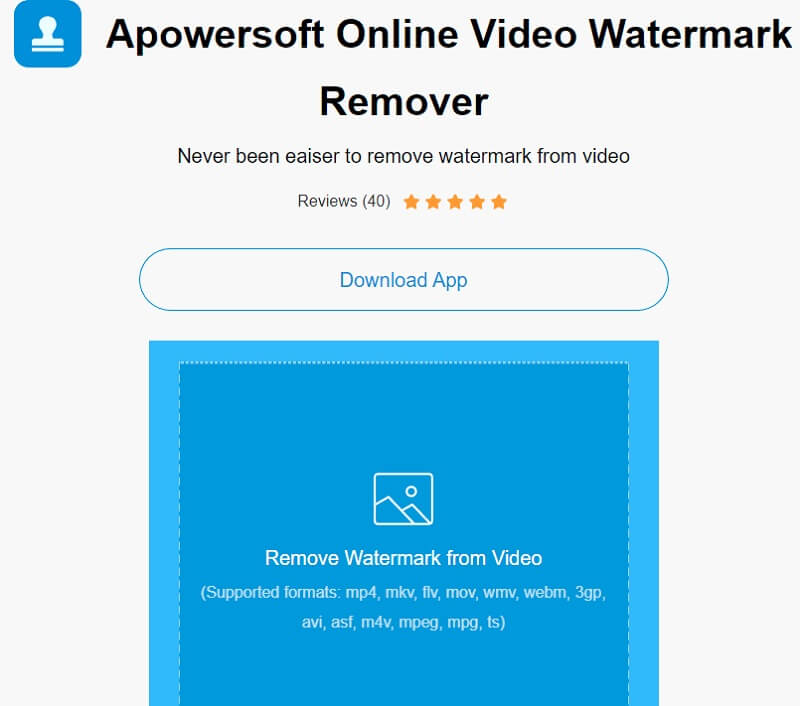
الجزء 2. كيفية إزالة iStock Image Watermark
ال مزيل العلامة المائية المجاني عبر الإنترنت التطبيق عبارة عن برنامج قائم على الويب يمكّن المستخدمين من إزالة العلامات المائية من الصور ومقاطع الفيديو المخزنة على الإنترنت. يعد مزيل العلامات المائية عبر الإنترنت سهل الاستخدام لأنه يحتوي على واجهة مستخدم غير معقدة ودليل تعليمات متعمق. بالإضافة إلى ذلك ، يمكنه إزالة العلامات المائية من أي صورة لديك ، وليس فقط تلك التي تحتوي على علامة iStock المائية عليها كما هو الحال في صورتك.
بالإضافة إلى ذلك ، إذا كنت تستخدم هذا البرنامج لإزالة العلامة المائية الموضوعة على صورتك ، فسيتم حفظ الصورة بنفس التنسيق السابق. الميزة الرائعة لمزيل العلامة المائية عبر الإنترنت هي أنه يسمح لك باختيار أداة المسح التي ستستخدمها - مضلع أو لاسو أو فرشاة. لديك أيضًا خيار عكس إزالة العلامة المائية إذا ارتكبت خطأ.
الخطوة 1. على الإنترنت ، اكتب Free Watermark Remover Online في متصفحك. بعد ذلك ، في صفحة نتائج البحث ، اختر الرابط الأول الذي يظهر. في الشاشة الرئيسية للتطبيق ، انقر فوق تحميل الصور أيقونة لتحميل صورتك. حدد صورة iStock الخاصة بك من القائمة التي تظهر ، ثم انقر فوق افتح.
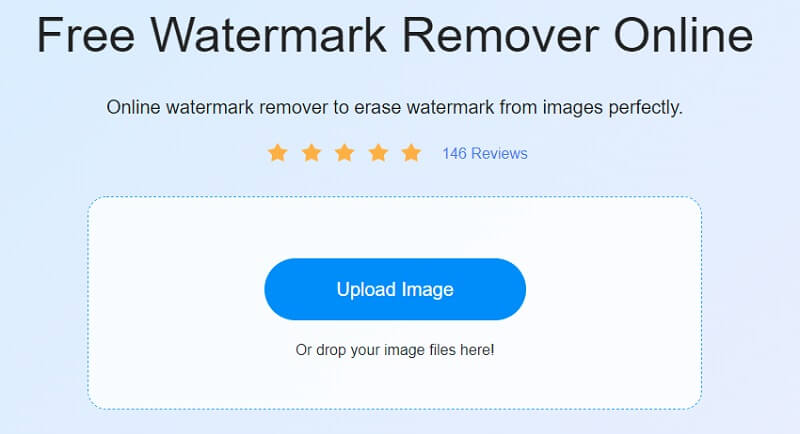
الخطوة 2: بعد ذلك ، من بين البدائل الموضحة أعلاه ، اختر أداة الإزالة التي تناسب احتياجاتك. يمكنك الاختيار بين شكل مضلع أو لاسو أو رسم. ارسم جزء الشكل الذي لا تريد الاستمرار في استخدامه متعدد الأضلاع الخيار ، ثم انقر فوق يزيل زر.
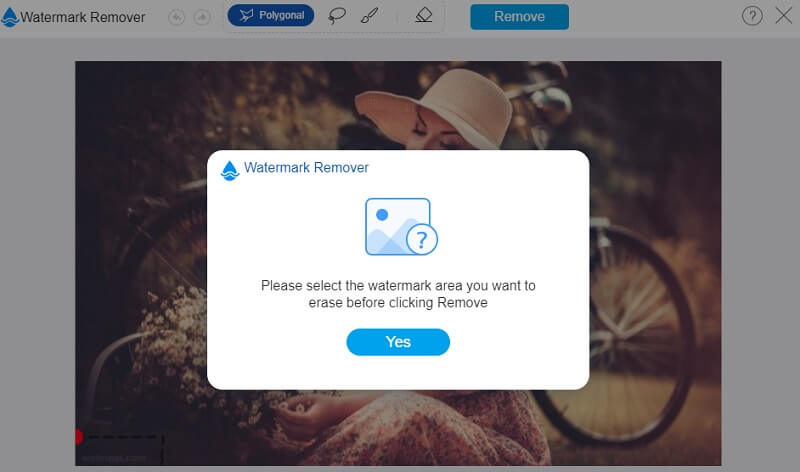
الخطوه 3: تحديد حفظ من القائمة المنسدلة. بعد ذلك ، سيتم حفظ ملفك في المجلد المناسب تلقائيًا.
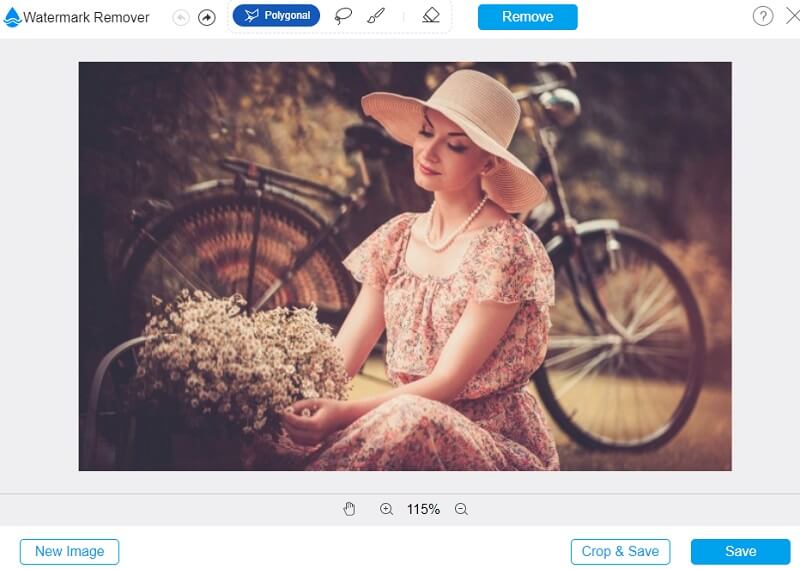
الجزء 3. أسئلة وأجوبة حول إزالة علامة iStock المائية
هل يجب علي استخدام iStock أو Shutterstock؟
افترض أن جودة الصورة من حيث الدقة والمحتوى أمر أساسي بالنسبة لك. في هذه الحالة ، يجب أن تكون على دراية بأن iStock تفرض المزيد من التكاليف على الصور ذات الجودة العالية ، لكن Shutterstock لا تفعل ذلك.
ما هي بالضبط وظيفة iStock؟
يقدم iStock مجموعة متنوعة من الصور والرسومات والرسومات ومقاطع الأفلام الجاهزة للاستخدام والتي قد تستخدمها في أي مشروع تقريبًا يتبادر إلى الذهن.
هل من الصعب المساهمة في iStock؟
ليس من الصعب للغاية التسجيل كمساهم في iStock. للبدء ، عليك إرسال ما بين ثلاث إلى ست صور. عندما قررنا أنها تلبي معاييرنا للجودة ، ستتمكن من البدء في تحميل المزيد من الصور. نظرًا لأن المتطلبات الفنية لـ iStock ليست صارمة للغاية ، فإنها ستعمل على تحسين معظم صورك.
الاستنتاجات
الآن بعد أن فهمت كيفية إزالة علامة iStock المائية من مقاطع الفيديو والصور ، فلن يكون لديك المزيد من التحفظات بشأن تنزيلها. شكرا جزيلا لمزيلات العلامة المائية المتوفرة على الإنترنت وغير متصل!